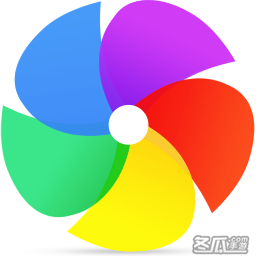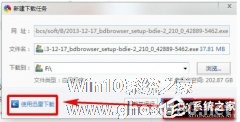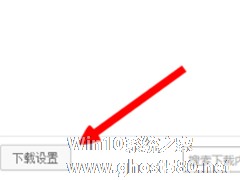-
360极速浏览器怎么设置迅雷下载?360极速浏览器设置迅雷下载的教程
- 时间:2024-04-20 18:25:20
大家好,今天Win10系统之家小编给大家分享「360极速浏览器怎么设置迅雷下载?360极速浏览器设置迅雷下载的教程」的知识,如果能碰巧解决你现在面临的问题,记得收藏本站或分享给你的好友们哟~,现在开始吧!
360极速浏览器怎么设置迅雷下载?360极速浏览器是一款双核浏览器,当我们下载软件时,可以直接设置用迅雷下载,要怎么设置呢,下面就给大家分享具体步骤。
我们如果不需要使360浏览器直接调用迅雷,可以使用其内部下载,在遇到下载大文件时,在弹出的下载对话框中直接在左下角选择使用迅雷下载,就能够调用迅雷寻找了(你一定要先安装好迅雷哦!)。

下面的设置是使浏览器每次都直接调用迅雷下载,而不再使用内部下载。我们要打开360的下载设置,有两种办法:
1、右上角菜单--选项--下载设置;2、Ctrl+J打开下载任务管理--左下角下载设置。
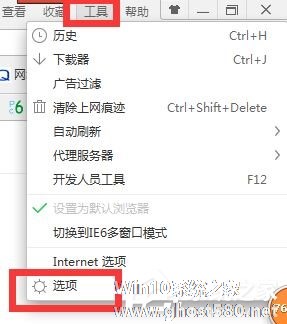
360极速浏览器设置迅雷下载的方法
进入下载设置后我们对下载进行以下设置:选择默认下载工具--将使用内建下载改为迅雷下载。
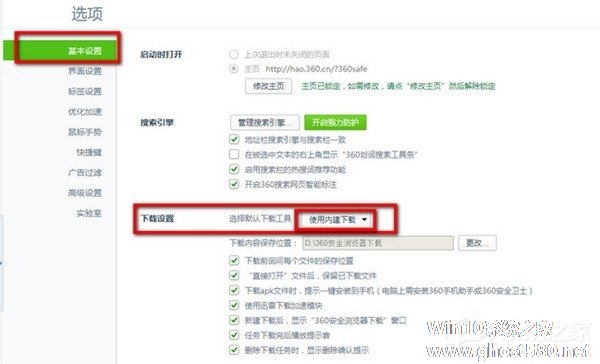
360极速浏览器设置迅雷下载的方法
这样再在浏览器上下载文件时就直接弹出迅雷下载而不再使用内建下载。
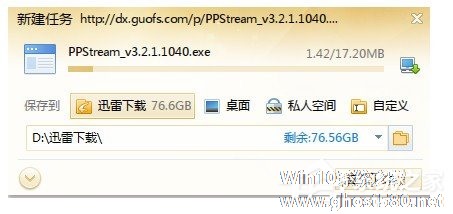
360极速浏览器设置迅雷下载的方法
你还可以在选项下更改下载文件的存放位置。
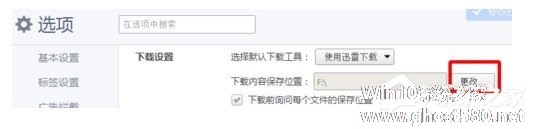
以上就是我为大家分享的全部内容了,更多软件教程可以关注系统之家。
以上就是关于「360极速浏览器怎么设置迅雷下载?360极速浏览器设置迅雷下载的教程」的全部内容,本文讲解到这里啦,希望对大家有所帮助。如果你还想了解更多这方面的信息,记得收藏关注本站~
Win10系统之家文★章,转载请联系本站网管!
相关文章
-
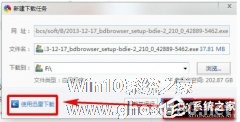
360极速浏览器怎么设置迅雷下载?360极速浏览器设置迅雷下载的教程
360极速浏览器怎么设置迅雷下载?360极速浏览器是一款双核浏览器,当我们下载软件时,可以直接设置用迅雷下载,要怎么设置呢,下面就给大家分享具体步骤。
我们如果不需要使360浏览器直接调用迅雷,可以使用其内部下载,在遇到下载大文件时,在弹出的下载对话框中直接在左下角选择使用迅雷下载,就能够调用迅雷寻找了(你一定要先安装好迅雷哦!)。
下面的设置是使浏览器每次都... -

谷歌浏览器怎么将迅雷设置为默认下载方式 谷歌浏览器设置迅雷为默认下载的教程
谷歌浏览器怎么将迅雷设置为默认下载方式?现在的浏览器有很多,谷歌浏览器就是其中的一种。想要将迅雷设置为谷歌浏览器的默认下载方式,具体该怎么操作?下面就是谷歌浏览器设置迅雷为默认下载的教程,一起来看一下。
1.安装谷歌浏览器后。在浏览器中按下图进行搜索,
选择以上的链接后出现下面的窗口
选择“新浪本... -
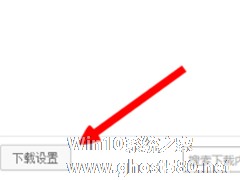
360极速浏览器如何更改下载设置?360极速浏览器更改下载设置的方法教程
360极速浏览器如何更改下载设置?最近有小伙伴想要更改360极速浏览器的下载设置不知道怎么办,今天小编就给大家带来360极速浏览器更改下载设置的方法教程,让我们一起来看看吧。
方法/步骤
1、我们先打开360极速浏览器软件,我们找到界面上的这个选项的按钮就好了,我们就可以点击上面有一个类似于扳手的这个。
2、然后打开这个以后,我们会看到上面有一个下... -

用户在使用360浏览器的时候,发现浏览器自带的下载器下载速度比较慢,想换成迅雷下载,那么360浏览器怎么设置迅雷为默认下载工具呢?下面小编就给大家具体介绍下方法。
步骤
1、打开360浏览器,鼠标移到浏览器右上角,打开工具——选项;
2、之后会进入”选项-基本设置“选项卡,点击基本设置按钮;<imgsrc="http://www.ghost5...